說明書 YAMAHA MTX
Lastmanuals提供軟硬體的使用指南,手冊,快速上手指南,技術資訊的分享,儲存,與搜尋 別忘了:總是先閱讀過這份使用指南後,再去買它!!!
如果這份文件符合您所要尋找的使用指南, 說明書或使用手冊,特色說明,與圖解,請下載它. Lastmanuals讓您快速和容易的使用這份YAMAHA MTX產品使用手冊 我們希望YAMAHA MTX的使用手冊能對您有幫助
Lastmanuals幫助您下載此使用指南YAMAHA MTX

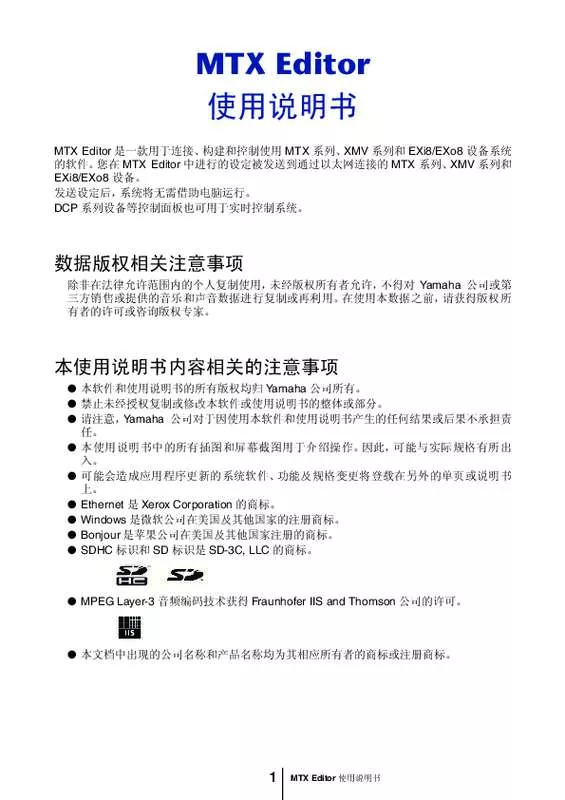
您也可以下載以下與您要搜尋的產品相關的手冊
 YAMAHA MTX ANNEXE 2 (5243 ko)
YAMAHA MTX ANNEXE 2 (5243 ko)
 YAMAHA MTX MTX SETUP MANUAL (10118 ko)
YAMAHA MTX MTX SETUP MANUAL (10118 ko)
 YAMAHA MTX (22280 ko)
YAMAHA MTX (22280 ko)
 YAMAHA MTX ANNEXE 3 (6491 ko)
YAMAHA MTX ANNEXE 3 (6491 ko)
 YAMAHA MTX ANNEXE 1 (35142 ko)
YAMAHA MTX ANNEXE 1 (35142 ko)
 YAMAHA MTX MTX SETUP MANUAL (3084 ko)
YAMAHA MTX MTX SETUP MANUAL (3084 ko)
手冊摘要: 使用說明書 YAMAHA MTX
在使用指南中有清楚的使用說明
[. . . ] MTX Editor 使用说明书
MTX Editor 是一款用于连接、 构建和控制使用 MTX 系列、 XMV 系列和 EXi8/EXo8 设备系统 的软件。 您在 MTX Editor 中进行的设定被发送到通过以太网连接的 MTX 系列、 XMV 系列和 EXi8/EXo8 设备。 发送设定后, 系统将无需借助电脑运行。 DCP 系列设备等控制面板也可用于实时控制系统。
数据版权相关注意事项
除非在法律允许范围内的个人复制使用, 未经版权所有者允许, 不得对 Yamaha 公司或第 三方销售或提供的音乐和声音数据进行复制或再利用。 在使用本数据之前, 请获得版权所 有者的许可或咨询版权专家。
本使用说明书内容相关的注意事项
● 本软件和使用说明书的所有版权均归 Yamaha 公司所有。 ● 禁止未经授权复制或修改本软件或使用说明书的整体或部分。 ● 请注意, Yamaha 公司对于因使用本软件和使用说明书产生的任何结果或后果不承担责 任。 ● 本使用说明书中的所有插图和屏幕截图用于介绍操作。 因此, 可能与实际规格有所出 入。 ● 可能会造成应用程序更新的系统软件、 功能及规格变更将登载在另外的单页或说明书 上。 ● Ethernet 是 Xerox Corporation 的商标。 ● Windows 是微软公司在美国及其他国家的注册商标。 ● Bonjour 是苹果公司在美国及其他国家注册的商标。 ● SDHC 标识和 SD 标识是 SD-3C, LLC 的商标。
● MPEG Layer-3 音频编码技术获得 Fraunhofer IIS and Thomson 公司的许可。
● 本文档中出现的公司名称和产品名称均为其相应所有者的商标或注册商标。
1
MTX Editor 使用说明书
目录
数据版权相关注意事项. . . . . . . . . . . . . . . . . . . . . . . . . . . . . . . . . . . . . . 1 本使用说明书内容相关的注意事项 . . . . . . . . . . . . . . . . . . . . . . 1 第 1 章 MTX Editor 概述 . . . . . . . . . . . . . . . . . . . . . . . . . . . . . . . . . . 4 音频系统控制网络 . . . . . . . . . . . . . . . . . . . . . . . . . . . . . . . . . . . . . . . . . . . . 4 本使用说明书中使用的术语 . . . . . . . . . . . . . . . . . . . . . . . . . . . . . . . 4 MTX Editor 处理的数据. . . . . . . . . . . . . . . . . . . . . . . . . . . . . . . . . . 6 连接 MTX 系统的要求 . . . . . . . . . . . . . . . . . . . . . . . . . . . . . . . . . . . . . 7 [Alert] 选项卡 . . . . . . . . . . . . . . . . . . . . . . . . . . . . . . . . . . . . . . . . . . . . . . 48 MTX 系统配置示例 . . . . . . . . . . . . . . . . . . . . . . . . . . . . . . . . . . . . . . . . . . 8 什么是 YDIF 连接 ?(级联模式和分配模式). . . . . . . 9 什么是 Dante 连接 ? [. . . ] 从已分配的设备中, 删除不需要的设备。 (仅当在步骤 1 中选择了 [Edit Configuration] 时。 )
从已分配的设备中删除不需要的设备。 选择想要删除的各设备左侧的勾选 框。 • [Cancel] 按钮 取消操作并退出向导。 • [< Back] 按钮 此按钮将变暗, 并且无法使用。 • [Next >] 按钮 应用变更, 并前进到下一个画面。 选择了设备并单击 [Next >] 按钮时, 将出现一条确认信息。 如果单击 [Yes] 按 钮, 将应用变更, 并将前进到下一个画面。 如果单击 [No] 按钮, 操作将被取 消, 并将返回到前一个对话框。 • [Finish] 按钮 选择了设备并单击 [Finish] 按钮时, 将出现一条确认信息。 如果单击 [Yes] 按 钮, 将应用变更, 且向导将关闭。 如果单击 [No] 按钮, 操作将被取消, 并将返 回到前一个对话框。 如果在未选择设备的情况下单击 [Finish >] 按钮, 将出现一条提示您是否想要 将出现配置图 (“Configuration 查看配置图的信息。 如果单击 [Yes] 按钮, Diagram” 对话框) (→步骤 8) 如果单击 [No] 按钮, 。 将不显示配置图, 直接 关闭向导。
34
MTX Editor 使用说明书
“Device Configuration Wizard” 对话框
第 3 章 Project 画面
3. 指定将要分配到 MTX 系统的设备类型和数量。
决定将通过 YDIF 连接、 模拟 (线路) 连接或 Dante连接方式连接的设备数量。 如果在向导的第一个画面中选择了[Edit Configuration], 将显示当前分配的设 备数量。 在此情况下, 无法将设备的数量更改为小于此数量或大于连接 MTX 系统的要求。 数量设定为 0 的设备将变暗, 且无法使用。 • [Number] 选择框 指定将通过 YDIF 连接或 Dante 连接方式连接的 XMV 设备的数量, 或者将通 过模拟连接与 MTX 相连的 XMV 设备数量。 • [Cancel] 按钮 取消操作并退出向导。 • [< Back] 按钮 此按钮将变暗, 并且无法使用。 • [Next >] 按钮 应用变更, 并前进到下一个画面。 • [Finish] 按钮 此按钮将变暗, 并且无法使用。
35
MTX Editor 使用说明书
“Device Configuration Wizard” 对话框
第 3 章 Project 画面
4. 指定各设备的 UNIT ID。
指定已分配各设备的 UNIT ID。 设定 UNIT ID 时, 应确保设备间不会发生冲 突。 如果在向导的第一个画面中选择了 [New], 将从最小的 UNIT ID 开始对设备 自动编号。 如果选择了 [Edit Configuration], 将显示当前指定的 UNIT ID。 在 上述任意一种情况下, 都可任意进行变更。 • [UNIT ID] 框 指定设备的 UNIT ID。 单击 [UNIT ID] 时, 网络上现有设备的型号名称将出现在其 UNIT ID 的旁边。 对于网络上不存在的设备, 将只显示 UNIT ID。
MTX3 XMV4140 XMV4280
显示型号名称
• [YDIF MODE] 选择 [CASCADE] 或 [DISTRIBUTION] 作为 YDIF 设备的连接模式。 如果存在 MTX 以外的任何 YDIF 连接设备, 将自动选择 [DISTRIBUTION], 且无法更改。 如果只有一台 MTX 设备, 其将变暗, 且无法更改。 • [Cancel] 按钮 取消操作并退出向导。 • [< Back] 按钮 将返回到前一个画面。 • [Next >] 按钮 应用变更, 并前进到下一个画面。
36
MTX Editor 使用说明书
“Device Configuration Wizard” 对话框
第 3 章 Project 画面
• [Finish] 按钮 此按钮将变暗, 并且无法使用。 5. 选择插入 MTX5-D 插槽的 Mini-YGDAI 卡。 (仅当 MTX 系统中包含 MTX5-D 时。 )
• 卡选择框 选择插入 MTX5-D 插槽的 Mini-YGDAI 卡。
注
如果正在模拟模式中使用插入的 Mini-YGDAI 卡, 请选择正在模拟的卡。
• [Cancel] 按钮 取消操作并退出向导。 • [< Back] 按钮 此按钮将变暗, 并且无法使用。 • [Next >] 按钮 应用变更, 并前进到下一个画面。 • [Finish] 按钮 此按钮将变暗, 并且无法使用。
37
MTX Editor 使用说明书
“Device Configuration Wizard” 对话框
第 3 章 Project 画面
6. 查看显示通过 MTX Editor 控制所需连接的配置图。
根据对话框中的指示进行设定。 • [Cancel] 按钮 取消操作并退出向导。 • [< Back] 按钮 返回到前一个画面。 • [Next >] 按钮 前进到下一个画面。 • [Finish] 按钮 此按钮将变暗, 并且无法使用。
38
MTX Editor 使用说明书
“Device Configuration Wizard” 对话框
第 3 章 Project 画面
7. 指定 YDIF 连接设备的连接顺序。
识别按钮
可通过拖放方式更改YDIF连接设备的连接顺序。 此类更改仅限相同类型的设 备。 • [Identify] 按钮 从而对设备进行识别。 单击此按钮时, 相应设备的指示灯将闪烁约 5 秒钟, 如果未连接设备, 则不显示此按钮。 • [Refresh] 按钮 再次搜索网络上的设备。 新连接的设备和已删除的设备将被重新检测。 • [Cancel] 按钮 取消操作并退出向导。 • [< Back] 按钮 将返回到前一个画面。 • [Next >] 按钮 前进到下一个画面。 • [Finish] 按钮 应用变更并关闭向导。 将出现提示您是否想要查看配置图的确认信息。 如果 单击 [Yes] 按钮, 将出现配置图 (“Configuration Diagram” 对话框) 。 将不显示配置图, 直接关闭向导。 (→步骤 8) 如果单击 [No] 按钮,
39
MTX Editor 使用说明书
“Device Configuration Wizard” 对话框
第 3 章 Project 画面
8. 进行数字控制面板 (DCP) 的配置设定。
选择想要连接 MTX 的 DCP 设备。 可对各 MTX 设备单独进行设定。 可根据需 要对各 DCP 设备分配名称。 • [Device] 框 选择想要连接 DCP 设备的 MTX 设备。 • [Model] 框 选择 DCP 的型号。 右侧将显示 DCP 的图示。 • [Name] 框 将所需名称分配到各 DCP。 • [Cancel] 按钮 取消操作并退出向导。 • [< Back] 按钮 将返回到前一个画面。 • [Next >] 按钮 此按钮将变暗, 并且无法使用。 • [Finish] 按钮 应用变更并关闭向导。 将出现提示您是否想要查看配置图的确认信息。 如果 单击 [Yes] 按钮, 将出现配置图 (“Configuration Diagram” 对话框) 。 将不显示配置图, 直接关闭向导。 (→步骤 8) 如果单击 [No] 按钮,
40
MTX Editor 使用说明书
“Device Configuration Wizard” 对话框
第 3 章 Project 画面
9. 将出现 “Configuration Diagram” 对话框。
将显示使用向导构建的系统配置图。 按照对话框中的指示连接各设备并制定 各 DCP 的面板 ID。 可使用 [Print] 按钮打印此配置图, 以便实际现场工作时参考。 如果从 [File] 菜 单选择了 [Print Configuration Diagram], 也将出现此对话框。 • [Print] 按钮 打印配置图。 • [Close] 按钮 关闭对话框。
41
MTX Editor 使用说明书
采用 YDIF 连接的设备
第 3 章 Project 画面
❑ 采用 YDIF 连接的设备
YDIF 连接设备列表
识别按钮
YDIF 连接设备列表
列表中列出MTX系统中的YDIF连接设备。 列表中还显示了联机指示灯、 UNIT ID、 设备名称和设备图示。 联机指示灯和设备图示显示联机状态以及是否发生警报。 有关警报的详细说明, 请参见 [Alert] 选项卡和 “ 警报列表 ”。 当前所选设备的外面带有蓝框。
显示 联机 指示灯
熄灭 暗淡
设备图标
状态
不在网络中, 或者未与电脑 (MTX Editor) 相连。
点亮蓝色
显示 图标上显示 “Offline” 红色 (*)
在网络中, 且与 MTX Editor 同步 (联机状态) 。 在网络中, 但是未与 MTX Editor 同步 (脱机状 态) 。 与 MTX Editor 同步 (联机状态) 且发生了警 , 报。 未与 MTX Editor 同步 (脱机状态) 且发生了警 , 报。
点亮绿色
点亮蓝色
点亮绿色
红色 (*)
(*) 如果图标为红色,关闭弹出式窗口或单击设备图标将清除红色状态。
42
MTX Editor 使用说明书
数字控制面板
第 3 章 Project 画面
识别按钮
单击此按钮时, 相应设备的指示灯将闪烁约 5 秒钟, 从而对设备进行识别。
❑ 数字控制面板
识别按钮
此区域显示向导中分配的各数字控制面板 (DCP) 设备的图例和面板 ID。 一台 MTX 设备最 多可以连接 8 台 DCP 设备。
识别按钮
单击此按钮时, 相应设备的指示灯将闪烁约 5 秒钟, 从而对设备进行识别。
43
MTX Editor 使用说明书
采用模拟连接的设备
第 3 章 Project 画面
❑ 采用模拟连接的设备
模拟连接设备列表
识别按钮
滚动按钮
在 MTX Editor 控制的设备中, 此区域显示其音频信号通过模拟方式连接的设备。
模拟连接设备列表
此列表显示 MTX 系统内通过模拟连接与 MTX 相连的 XMV 设备。
识别按钮
单击此按钮时, 相应设备的指示灯将闪烁约 5 秒钟, 从而对设备进行识别。
滚动按钮
使用上述按钮可将画面向上或向下滚动。
44
MTX Editor 使用说明书
采用 DANTE 连接的设备
第 3 章 Project 画面
❑ 采用 DANTE 连接的设备
DANTE 连接设备列表
识别按钮
滚动按钮
在 MTX Editor 控制的设备中, 此区域显示 Dante 连接的 XMV 设备。
Dante 连接设备列表
列表中列出 MTX 系统中采用 Dante 连接的 XMV 设备。 列表中还显示了联机指示 灯、 UNIT ID、 设备名称和设备图示。 有关联机指示灯的详细说明, 请参见 “ 采用 YDIF 连接的设备 ”。
识别按钮
单击此按钮时, 相应设备的指示灯将闪烁约 5 秒钟, 从而对设备进行识别。
滚动按钮
使用上述按钮可将画面向上或向下滚动。
45
MTX Editor 使用说明书
[System] 选项卡
第 3 章 Project 画面
[System] 选项卡
此选项卡显示 MTX 系统的相关信息。
● [SYSTEM NAME] 此处显示在 “Device Configuration Wizard” 对话框的 [SYSTEM NAME] 输入框中 输入的系统名称。 如果想要更此项内容, 请单击 [Device Config] 按钮, 并在 “Device Configuration Wizard” 对话框中进行更改。 ● [YDIF MODE] 此处显示您在 “Device Configuration Wizard” 对话框的 [YDIF MODE] 中指定的 YDIF连接模式。 如果想要更此项内容, 请单击[Device Config]按钮, 并在“Device Configuration Wizard” 对话框中进行更改。 ● [DIMMER] 如果单击 [ON] 按钮, MTX 系统中所有设备的指示灯都将同时变暗。 单击 [OFF] 按钮将返回到初始亮度。
46
MTX Editor 使用说明书
[Device] 选项卡
第 3 章 Project 画面
[Device] 选项卡
单击 [Digital Control Panel list] 之外的设备时, 将显示该设备的相关信息。
MTX5-D
MTX3/EXi8/EXo8
XMV
● [DEVICE TYPE] 表示设备类型。 ● [DEVICE NAME] 表示设备名称。 可任意分配所需的名称。 ● [UNIT ID] 表示 UNIT ID。 ● [DIMMER] 如果单击 [ON] 按钮使其点亮, 相应设备的指示灯将变暗。 再次单击 [ON] 按钮 时, 指示灯将返回到初始亮度。 选择 [Priority to soft] 复选框将启用 XMV 的 [DIMMER]。 在此情况下, 来自 MTX Editor 的设定将优先于设备本身 DIP 开关上的设定。 当本设备与 MTX Editor 同步时 , 将传送和接收此设定。 仅当联机时 , 才与本设备 同步。 ● [SLOT] (仅限 MTX5-D) 显示 “Device Configuration Wizard” 对话框中指定的 Mini-YGDAI 卡。 ● [INPUT SOURCE] (仅限 XMV) 指定输入源。 如果 XMV 通过 YDIF 连接, 请选择 [YDIF], 如果通过 Dante 连接, 则选择 [DANTE], 如果通过模拟方式连接, 则选择 [Analog]。
47
MTX Editor 使用说明书
[Alert] 选项卡
第 3 章 Project 画面
● [OUTPUT SETUP] (仅限 XMV) 显示 XMV 的 [SPEAKERS] DIP 开关设定。 在联机状态下显示此项。 如果 DIP 开关 的设定与规格相反, 则将显示 ----。
[Alert] 选项卡
设备的警告通知显示在 MTX Editor 的弹出式窗口中 (参见 “ 警报列表 ”) 即使关闭了弹出式 。 窗口, 也可使用此选项卡查看过去发生的警报。
● [Show alert popup] 复选框 如果选择了此复选框, 当接收到来自设备的警报通知时, 将出现弹出式窗口。 ● [Get Log From Devices] 按钮 将出现 “Get Log” 对话框。 ● [CLEAR] 按钮 清除当前显示的警报列表。 ● 警报列表 • [Alert] 显示警报内容及图标。 • [Alert No. ] 显示警报编号。 • [Status] 共有 2 种类型的警报: 显示事件的状态。 发生警报时, 此处将显示 “Occurred”。 瞬时警报和持续警报。 对于持续警报, 当警报发生条件结束时, 此处将显示 “Resolved”。 • [Type] 显示设备类型。 • [Unit ID] 显示设备的 UNIT ID。 • [Time] 显示警报发生的日期和时间。 • [Count] 显示发生相同事件的总次数。
注
• 如果退出了正在编辑的项目文件或者重新载入了新文件, 警报列表的内容将被删除。 如果想 要查看过去的警报列表, 请使用 “Get Log” 对话框接收日志。 • 警报列表保存在设备内, 但是如果超出了可用存储容量, 将从最老的警报开始覆盖。 • 使用 [Get Log From Devices] 按钮时, MTX 以外的其他设备产生的警报列表也将被获取并保 存在 MTX 中。
48
MTX Editor 使用说明书
第 4 章系统画面
此画面显示 MTX 系统内的音频信号流。 可从此画面移动到其他编辑画面。
49
MTX Editor 使用说明书
画面选择按钮
第 4 章系统画面
画面选择按钮
使用这些按钮可在各 MTX 设备之间切换以及使用各种功能。
• [MTX] 按钮
使用这些按钮可选择想要编辑其设定的 MTX 设备。 按钮显示 UNIT ID 和设备名 称。 MTX 系统中的每台 MTX 设备都对应 1 个 [MTX] 按钮。 • [MAIN] 按钮 显示 “MAIN” 画面。 • [CHANNEL EDIT] 按钮 显示 “CHANNEL EDIT” 画面。 • [MATRIX] 按钮 显示 “MATRIX” 画面。 • [ZONE] 按钮 显示 “ZONE” 画面。 • [ROUTER] 按钮 显示 “ROUTER” 画面。 • [EFFECT] 按钮 显示 “EFFECT” 画面。 • [DCA GROUP] 按钮 显示 “DCA GROUP” 画面。
• [EXT. I/O” 画面。
• [XMV] 按钮
显示 “XMV” 画面。
• [EXo8] 按钮
显示 “EXo8” 画面。
50
MTX Editor 使用说明书
基本操作介绍
第 4 章系统画面
基本操作介绍
更改画面尺寸 拖动画面的右侧边缘可更改画面的宽度。 如果您使用的是大尺寸显示器, 使用此 方法可同时查看众多通道条。
将画面中央的滚动条向左或向右拖动可更改所显示的输入通 道推子和输出通道推子的比例。
如果立体声输入通道和直接输入通道被隐藏, 将画面底部 的滚动条向左或向右拖动可露出这些通道。
● 焦点 当前所选项目外面带有闪烁边框 (此区域称为 “ 焦点 ”) 使用 <Tab> 。 键可移动焦点 (<Shift>+<Tab> 将反方向移动) 在按钮上单击左键具 。 有与焦点处于该项目上时按 <Enter> 键相同的效果。 ● 推子 / 旋钮 向上拖动可增大数值, 向下拖动减小数值。 如果焦点位于推 子或旋钮上, 也可使用鼠标滑轮或 < >< > 键。 按住 <Ctrl> 键并单击旋钮或推子可将其设定为标称值。 可右 键单击推子并选择输入值。
● 数值框 向上拖动可增大数值, 向下拖动减小数值。 如果焦点位于推子或旋钮上, 也可使用鼠标滑轮或 < >< > 键。 可双击进入编辑模式并指定数值。 在编辑模式中, 可使用 <Ctrl>+C (按住 <Ctrl> 并按 <C> 键) 复制, <Ctrl>+<V> 粘贴, <Enter> 键确认数值。 按
51
MTX Editor 使用说明书
“MAIN” 画面
第 4 章系统画面
“MAIN” 画面
此画面显示输入 / 输出通道。 从此画面可进入各种编辑画面。
通道类型和通道编号如下所示。
MTX5-D 输入通道 立体声输入通道 效果器返回通道 直接输入通道 输出通道
CH17–CH24 OUT1–OUT16 CH1–CH16
MTX3
CH1–CH8
STIN1L, STIN1R, STIN2L, STIN2R, STIN3L, STIN3R Fx RTN1, Fx RTN2 CH9–CH16 OUT1–OUT8
52
MTX Editor 使用说明书
输入通道
第 4 章系统画面
输入通道
1 2 3 4 5 6 7 8 9 ; A B A B C D E C D 1
1 通道索引 显示 MTX 输入接口的名称及编号。 2 端口选择按钮 打开 “Input Patch” 对话框。 此按钮显示当前所选端口。 3 端口 / 外接设备参数存取按钮 此按钮显示一个弹出式画面, 在该画面中可编辑 MTX 输入接口的参 数以及通道相关外接设备的参数。 • 指示灯 当端口信号输入打到特定水平 (–40 dBFS) 时, 此指示灯将点亮绿 色,当信号被削波 (–3 dBFS 或以上) 时, 指示灯将点亮红色。 • 增益 显示各端口的输出增益。 • [48V] 显示 +48V (幻相电源) / 关状态。 开 参数编辑画面 (用于 MTX)
A [GAIN] 旋钮
调节 HA (前置放大器) 的模拟增益
B HA 模拟增益
显示 HA 模拟增益设定。
C [+48V] 按钮
打开 / 关闭 HA 幻相电源 (+48V)。
注
D 电平表
无主控开关。 为了避免故障, 请务必对连接的设备正确设定此 项。
显示输入信号电平。
E 通道索引
显示设备输入接口的名称及编号。 参数编辑画面 (用于 EXi8)
A [GAIN] 旋钮
A B C D E F G H I J
调节 HA (前置放大器) 的模拟增益
B HA 模拟增益
显示 HA 模拟增益设定。
C [HPF] 按钮
切换 HPF (高通滤波器) 的开 / 关。
D [Freq] 旋钮
指定 HPF 的截止频率。
E 截止频率
显示 HPF 的截止频率。
53
MTX Editor 使用说明书
输入通道
F [+48V] 按钮
第 4 章系统画面
打开 / 关闭 HA 幻相电源 (+48V)。
注
无主控开关。 为了避免故障, 请务必对连接的设备正确设定此 项。
G [Ø] 按钮
切换输入信号的相位。
H 电平表
显示输入信号电平。
I [ON] 按钮
切换输入通道开 / 关。
J 通道索引
显示设备输入插孔的编号。 如果将光标放在此处, 将 出现一个显示外接设备UNIT ID及名称的弹出式窗口。 4 “GAIN/HPF/EQ” 画面存取按钮 切换到 “GAIN/HPF/EQ” 画面。 此按钮还显示开 / 关状态。 5 EQ/HPF 显示 此处显示 “GAIN/HPF/EQ” 画面中显示图形的微缩版 (不可编辑) 。 如果 HPF 和 EQ 关闭, 将不显示此图形。 6 “GATE” 画面存取按钮 7 “COMP” 画面存取按钮 切换到 “GATE/COMP” 画面。 此按钮还显示当前值和开 / 关状态。 8 “FBS” 画面存取按钮 9 “AGC” 画面存取按钮 切换到 “FBS/AGC” 画面。 此按钮还显示开 / 关状态。 对于 MTX3, 此 按钮只显示 CH1-CH4。 ; [SEL] 按钮 选择想要编辑的通道。 A [ON] 按钮 切换输入通道开 / 关。 此按钮还显示开 / 关状态。 B 推子 / 电平表 调节输入电平。 可右键点击推子进入弹出式菜单, 并选择 [0 dB] 或 [–Infinity]。 如果右键点击输入通道电平表, 将出现一个弹出式菜单, 在该菜单中 可选择 [EQ OUT] 或 [POST ON]。 如果选择 [EQ OUT], 电平表上方的 指示灯将点亮。 C 输入通道音量 编辑 / 显示输入通道的电平。 D 通道名称 显示通道名称。 可双击此项进行编辑。
提示
可复制和粘贴某些通道参数。
54
MTX Editor 使用说明书
输入通道
第 4 章系统画面
● 组件复制 拖动 (左键单击并移动) 想要复制的 组件, 然后将其拖放到 (放开左键) 所需通道。
也可右键点击组件进入菜单。 选择 [Copy], 然后在所需通道 位置选择 [Paste]。
注
可复制以下组件 : GAIN/HPF/EQ, GATE/COMP, AGC, GAIN/EQ, COMP/AGC, DELAY/ROOM EQ 和 SPEAKER PROCESSOR。
● 通道复制 右键点击 [SEL] 按钮进入菜单。 选择 [Channel Copy], 然后在所需通道位置选择 [Channel Paste]。 所有通道参数将被粘贴。
55
MTX Editor 使用说明书
立体声输入通道
第 4 章系统画面
立体声输入通道
1 2 3 4 5 6 7 8
1 通道索引 显示 MTX 输入接口的名称及编号。 如果通道分配为单声道, 此项将显示为 [STIN1] 或 [STIN1R] ;如果 分配为立体声, 则显示为 [STIN1]。 2 端口选择按钮 打开 “Input Patch” 对话框。 此按钮显示当前所选端口。 3 端口 / 外接设备参数存取按钮 详细说明, 请参见输入通道。 4 立体声显示 表示输入为立体声。 立体声输入通道设定在 “MTX Configuration” 对 话框的 [STEREO INPUT CHANNEL SETUP] 中进行。 5 “GAIN/EQ” 画面存取按钮 切换到 “GAIN/EQ” 画面。 此按钮还显示开 / 关状态。 如果 HPF 和 EQ 关闭, 将不显示此图形。 6 EQ 显示 此处显示GAIN/EQ画面中显示图形的微缩版 (不可编辑) 如果 HPF 。 和 EQ 关闭, 将不显示此按钮。 7 “COMP” 画面存取按钮 切换到“COMP/AGC”画面。 此按钮还显示当前值和开/关状态。 STIN3 不提供指定 COMP 或 AGC 的功能。 8 “AGC” 画面存取按钮 切换到 “COMP/AGC” 画面。 此按钮还显示开 / 关状态。 对于 MTX3, 此按钮只显示 STIN1 和 STIN2。 有关调节以下参数的详细说明, 请参见输入通道。 • [SEL] 按钮 • [ON] 按钮 • 推子 / 电平表 • 输入通道音量 • 通道名称
56
MTX Editor 使用说明书
效果器返回通道
第 4 章系统画面
效果器返回通道
1 效果器返回音量 此参数指定由效果器处理并返回的音频信号量。 有关调节以下参数的详细说明, 请参见输入通道。 • 通道索引 • [ON] 按钮 • 推子 / 电平表 • 通道名称
1
直接输入通道
有关调节以下参数的详细说明, 请参见输入通道。 • 通道索引 • 端口选择按钮 • 端口 / 外接设备参数存取按钮 • [ON] 按钮 • 推子 / 电平表 • 输入通道音量 • 通道名称
57
MTX Editor 使用说明书
输出通道
第 4 章系统画面
输出通道
1 2 3 4 5 6
1 通道索引 显示 MTX 输出通道的编号。 2 端口选择按钮 打开“Output Patch”对话框。 此按钮显示当前所选端口。 如果分配了一 个以上的端口, 则端口名称末尾将显示 [+]。 3 端口 / 外接设备参数存取按钮 此按钮显示一个参数编辑画面, 在该画面中可编辑 MTX 输出接口的 参数以及该通道相关外接设备的参数。 4 “DELAY/ROOM EQ” 画面存取按钮 切换到 “DELAY/ROOM EQ” 画面。 此按钮还显示开 / 关状态。 5 SP 单向 /SP 双向显示 显示输出通道的信号类型。 输出通道设定在 “MTX Configuration” 对 话框的 [OUTPUT CHANNEL SETUP] 中进行。 6 “SPEAKER PROCESSOR” 画面存取按钮 切换到 “SPEAKER PROCESSOR” 画面。 此按钮还显示开 / 关状态。 有关调节以下参数的详细说明, 请参见输入通道。 • [SEL] 按钮 • [ON] 按钮 • 推子 / 电平表 • 输出通道音量 • 通道名称
58
MTX Editor 使用说明书
输出通道
第 4 章系统画面
参数编辑画面 可将一个输出分配到多台设备。 在此处所示的说明画面中, 分配如下。
左 上排 中 右 下排 左 右 MTX [OUTPUT] 插孔参数 MTX [DANTE] 参数 MTX [SLOT] 参数 EXo8 参数 XMV 参数
如果在 “Output Patch” 弹出式窗口中选择了 OUTPUT, 则弹出式窗口将显 示 MTX [OUTPUT] 接口参数。 如果在 “EXT I/O” 画面中已将设备分配到了输出路线且在 “Output Patch” 弹 出式窗口中选择了相应的输出, 则在弹出式窗口中将显示 M T X 的 [OUTPUT] 接口参数以外的其他参数。
注
通过数字方式连接时, XMV 的输入灵敏度为 –3 dBFS (额定输出为 –3 dBFS) 通过模 , 拟方式连接时, 输入灵敏度为 +4 dBu (额定输出为 +4 dBu) 。 MTX 的模拟输出将为 +21 dBu。 当 MTX 的数字输出为 –3 dBFS 时, 由于输入灵敏度和输出电平不同, 如果数字连接与模拟连接同时存在, 请记下电平和衰 减器数值。
A [GAIN] 旋钮 (用于非 XMV 设备)
A B C D E G
调节输出增益。
B 输出增益 (用于非 XMV 设备)
显示输出增益设定。
C 极性按钮
切换输出信号的极性。
D 电平表 (用于非 Dante 连接)
显示输出信号电平。
E 通道索引
H F I
显示接口编号。 对于外接设备, 将光标放在此处将出现一个显示外接 设备 UNIT ID 和名称的弹出式窗口。
F [ON] 按钮 (仅限 EXo8)
[ON] 按钮 (仅限 EXo8)
G [ATT] 旋钮 (仅限 XMV)
调节 XMV 的输出衰减器。
H 输出衰减器 (仅限 XMV)
显示 XMV 的输出衰减器设定。
I [MUTE] 按钮 (仅限 XMV)
切换输出通道的静音开 / 关。
59
MTX Editor 使用说明书
“Input Patch” 对话框
第 4 章系统画面
❑ “Input Patch” 对话框
此处可指定将各接口信号分配到的输入通道。
• INPUT 这些是 MTX 的 [INPUT] 接口。 • ST IN 这些是 MTX 的 [ST IN] 接口。 • SD IN 这是 MTX 的 SD 存储卡。 • YDIF 这是 MTX 的 [YDIF] 接口。 • DANTE (仅限 MTX5-D) 这是 MTX5-D 的 [Dante] 接口。 • SLOT (仅限 MTX5-D) 这是 MTX5-D 的 [SLOT] 接口。 • [Close] 按钮 关闭 “Input Patch” 对话框。
60
MTX Editor 使用说明书
“Output Patch” 对话框
第 4 章系统画面
❑ “Output Patch” 对话框
此处可选择输出通道分配到接口的方式。 可选择一个以上的输出端口。
• OUTPUT 这些是 MTX 的 [OUTPUT] 接口。 • YDIF 这些是 MTX 将采用 YDIF 方式输出的通道。 仅在分配模式中可用。 • DANTE (仅限 MTX5-D) 这是 MTX5-D 的 [Dante] 接口。 • SLOT (仅限 MTX5-D) 这是 MTX5-D 的 [SLOT] 接口。 • [Close] 按钮 关闭 “Output Patch” 对话框。
61
MTX Editor 使用说明书
“CHANNEL EDIT” 画面
第 4 章系统画面
“CHANNEL EDIT” 画面
在这些画面中, 可对输入通道和输出通道应用信号处理。
在此画面中, 可对输入通道应用信号处理。 对于输入通道, 可应用 GAIN/HPF/EQ、 GATE/ COMP 和 FBS/AGC ;对于输出通道, 可应用 DELAY/ROOM EQ 和 SPEAKER PROCESSOR。
62
MTX Editor 使用说明书
“CHANNEL EDIT” 画面
第 4 章系统画面
● 通道选择
左按钮 右按钮
通道索引
输入 / 输出通道名称
使用左按钮选择想要应用信号处理的通道。 ● 画面选择
输入通道 输出通道
单击相应按钮选择包含您想要对其应用通道处理的画面。 ● “CHANNEL EDIT” 画面常用操作 有关旋钮和数值框的详细说明, 请参见基本操作介绍。
提示
可将 CHANNEL EDIT 设定复制到其他通道。 在此区 域内右键点击, 将出现列表框。 选择通道, 然后粘贴 设定 (将不复制输入通道的相位设定) 。
63
MTX Editor 使用说明书
输入通道
第 4 章系统画面
输入通道
信号流
INPUT CHANNEL(CH1-16)
EQ OUT METER DIGITAL GAIN HPF 3BAND EQ GR GATE GR COMP FBS* AGC* LEVEL POST ON METER D ON C A
* CH 1-8 only
“GAIN/HPF/EQ” 画面
在此画面中, 可编辑 GAIN、 HPF 和 EQ 参数。 2
1
3
4
1 EQ 图形和 OUT 电平表 均衡器效果用图形显示。 可拖动控制点编辑参数。 图形右侧显示 OUT 电平表。 2 增益设定区域 • [Ø] 按钮 切换输入信号的相位。 • [D. GAIN] 旋钮 调节输入信号的数字增益。 3 HPF 设定区域 • HPF [ON] 按钮 切换 HPF (高通滤波器) 的开 / 关。 • [Freq. ] 旋钮 指定 HPF 的截止频率。
64
MTX Editor 使用说明书
“GAIN/HPF/EQ” 画面
第 4 章系统画面
4 EQ 设定区域 • EQ [ON] 按钮 切换 EQ 的开 / 关。 • [FLAT] 按钮 重设 EG 增益 (0 dB)。 将出现一条确认信息。 单击 [Yes] 按钮执行。 • [Type] 列表框 选择 EQ 的类型。 频率响应通过 EQ 图形显示。 PEQ (参数型均衡器) 指定频率区域中的音量将根据指定的 Q 值增强或削减。 L. SHELF (低频坡形) 低于指定频率的整个低频区域音量将被增强或削减。 将此项用于低音增强等 用途。 [6dB/Oct] 和 [12dB/Oct] 指定每个八度的衰减量。 H. SHELF (高频坡形) 高于指定频率的整个高频区域音量将被增强或削减。 将此项用于高音增强等 用途。 [6dB/Oct] 和 [12dB/Oct] 指定每个八度的衰减量。 HPF (高通滤波器) 低于指定频率的区域将被削减。 LPF (低通滤波器) 高于指定频率的区域将被削减。 • [B/W] 框 /[Q] 旋钮 指定各频率区域的宽度。 [B/W] 框以八度为单位指定设定。 • [Freq. ] 旋钮 指定各频率区域的频率。
注
可变范围取决于频段。 (左侧) 低频 区域的下限为 20 Hz, 中频 ( 中间 ) 和高频 (右侧) 区 域的下限为 100 Hz。
• [Gain] 旋钮 指定应用到频率上的增强或削减量。 • [BYPASS] 按钮 暂时关闭 EQ。
65
MTX Editor 使用说明书
“GATE/COMP” 画面
第 4 章系统画面
“GATE/COMP” 画面
在此画面中, 可调节 GATE 和 COMP (压限器) 参数。
1
2
3
1 IN 电平表 这是门限的输入电平表。 2 GATE 设定区域 此类信号处理只让超过指定音量的音频信号通过。 使用此项可去除低频噪声, 如麦克风无输入时或输入低于指定电平 (阈值) 时。 • GATE 图形 门限效果通过此图形显示。 水平轴代表输入电平, 垂直轴代表输出电平。 • GR 电平表 此电平表显示增益减小量。 • GATE [ON] 按钮 打开 / 关闭门限。 • [THRESHOLD] 旋钮 指定门限生效的阈值电平。 • [RANGE] 旋钮 指定启用门限时应用的衰减量。 • [ATTACK] 旋钮 指定起音时间 (从输入信号超出阈值到门限打开的时间) 。 • [HOLD] 旋钮 指定保持时间 (从输入信号下降到阈值以下到门限开始关闭的时间) 。 • [DECAY] 旋钮 指定衰减时间 (保持时间经过后到门限关闭之间的时间) 。 3 COMP 设定区域 此类信号处理对动态范围进行压缩。 使用此项可防止如果输入超过特定电平 (阈值) 可能会产生的声音问题。 • COMP 图形 压限器效果通过此图形显示。 水平轴代表输入信号电平, 垂直轴代表输出电 平。 • GR 电平表 此电平表显示增益减小量。
66
MTX Editor 使用说明书
“GATE/COMP” 画面
第 4 章系统画面
• COMP [ON] 按钮 打开 / 关闭压限器。 • [THRESHOLD] 旋钮 指定压限器生效的阈值电平。 • [RATIO] 旋钮 指定压缩比率。 超过阈值电平时, 将根据 “input signal : output signal” 中指定的比率调整输出 信号。 例如, 当设定为 4:1 时, 超过阈值的信号部分将被压缩到 1/4。 • [KNEE] 旋钮 指定应用压缩的方式。 使用 [HARD] 设定后, 将像限制器一样进行压缩。 如果 [HARD] 设定产生了不 自然的效果, 请增大数值。 但是, 数值过大将增大对低于阈值电平部分的压 缩量。 • [ATTACK] (起音) 旋钮 指定起音时间 (从输入信号超出阈值到达到最大压缩量的时间) 。 • [RELEASE] 旋钮 指定释音时间 (从输入信号下降到阈值以下到不再应用压缩的时间) 。 • [GAIN] 旋钮 调节输出增益。
67
MTX Editor 使用说明书
“FBS/AGC” 画面
第 4 章系统画面
“FBS/AGC” 画面
在此画面中, 可编辑 “FBS (反馈抑制器) 和 “AGC ” (自动增益控制器) 参数。 ”
1
2
1 FBS 设定区域 FBS (反馈抑制器) 是一种可防止当麦克风拾取扬声器的声音并再次放大时产生 难听的声学反馈的功能。 除了难听以外, 声学反馈还会对扬声器造成压力, 并可 能会损坏扬声器。 为了防止此类反馈的功能, 放置扬声器时, 请使其声音不会被 麦克风拾取并放大。 如果仍然发生了声学反馈, 可使用 FBS 提高反馈的裕度。 FIXED 安装了扬声器和麦克风之后, 并正在进行 MTX 系列设定时, 此方式可主动找到 当前音响系统中的反馈点并应用相应的滤波器。 当麦克风位置固定时, 此方式 很有效。 • [ON] 按钮 应用检测结果。 • [DETECT] 按钮 显示检测开始画面。 仅当联机时可用。 • [CLEAR] 按钮 清除滤波器设定。 将出现一条确认信息。 单击 [Yes] 按钮执行。 • [Freq. ] 显示应用的滤波器频率。 最多可应用 7 个滤波器。 DYNAMIC 此方式可在MTX系列设备使用中持续查找不断变化的反馈点并相应更新滤波器 设定。 对于位置不固定且可以在各种位置使用的无线麦克风, 此方式很有效。 • [ON] 按钮 开启 / 关闭 DYNAMIC 功能。 开启此按钮时, 将启用 FBS 功能。 • [CLEAR] 按钮 清除滤波器设定。 将出现一条确认信息。 单击 [Yes] 按钮执行。 • [Freq. ] 显示应用的滤波器频率。 最多可应用 7 个滤波器。
68
MTX Editor 使用说明书
“FBS/AGC” 画面
第 4 章系统画面
对 FIXED 类型执行 FBS 检测 为了获得更好效果, 应在执行检测之前设置麦克风、 扬声器和其他音响设备并 调节输出 EQ 设定。 如果需要, 也可将 FIXED 和 DYNAMIC 类型组合使用。 1. 调节功率放大器的输出音量。 对麦克风输入声音时, 请慢慢将功率放大器的输出提高到系统实际使用时的 音量。 另外, 拍手并确认未发生反馈。 2. 在您想要抑制反馈的空间内保持安静。 3. 在 MTX Editor 中选择输入通道。 4. 单击 FIXED [DETECT] 按钮打开检测开始画面。
将开始检测。 6. 单击检测开始画面中的 [START] 按钮。 在检测过程中, 逐渐提高推子电平。 会发生反馈, 但是 MTX 将立即检测到该频率并插入滤波器。 请重复执行此操 作。 获得了满意结果后, 单击 [STOP] 按钮结束操作步骤。 7. 检测结束后, 单击 [CLOSE] 按钮关闭画面。
注
• 发生以下情况时, 指示灯将点亮。 - 显示频率时 - 当前显示的频率被重写时 • 如果未发现任何结果, 检测可能已经失败。 单击 [CLEAR] 按钮取消检测结果。 如果想要再次 进行设定, 请调节麦克风和扬声器的位置、 调节音量, 并从步骤 1 开始再次执行上述操作步
骤。 在某些情况下, 如果总音量提高得过高、 麦克风和扬声器靠得太近, 或扬声器的声音直接进 入了麦克风, 将无法进行正确检测。 • 使用 FIXED 时, 即使显示了所有 7 个滤波器 (例如组合了相互之间离得最近的频率) 仍将 时, 继续重复计算。 但是在使用 DYNAMIC 时, 如果已经显示了所有 7 个滤波器但是却发现了新 的反馈, 则最先指定的滤波器以及对音质影响最小的滤波器将被取消, 并替换为最新指定的 滤波器。 应用滤波器后经过一定时间长度后, 滤波器将被自动取消。 • 无法完全消除所有环境中的所有反馈。 • 如果在提高推子设定时反馈增大, 且未被自动抑制, 请降低推子设定以防止扬声器损坏。
提示
MTX
无法同时检测多个反馈点。 如果您慢慢提高推子设定使反馈慢慢出现, 设定将变得更容
易。
69
MTX Editor 使用说明书
“FBS/AGC” 画面
第 4 章系统画面
2 AGC 设定区域 AGC (自动增益控制器) 是一种对电平不断变化的接收信号保持恒定输出电平 并根据输入电平自动补偿增益的功能。 例如, 人距离麦克风的远近以及对麦克 风说话的声音大小会使放大声的音量发生变化, 使得声音难以听清。 在此情况 下, 将在固定范围内对音量进行自动调节。 • AGC [ON] 按钮 打开 / 关闭 AGC。 • [COMPENSATION LEVEL] 旋钮 指定增益补偿的量。 较高的设定将产生更多补偿。 • [RESPONSE TIME] 旋钮 指定增益补偿的响应速度。 此旋钮应用到提高增益的补偿;是提高 6 dB 所需 的时间。 • [NOISE GATE] 按钮 打开 / 关闭噪声门限。
70
MTX Editor 使用说明书
立体声输入通道
第 4 章系统画面
立体声输入通道
信号流
STEREO INPUT CHANNEL(STIN1L-3R)
POST EQ METER DIGITAL GAIN 3BAND EQ GR COMP* AGC*
* CH 1L-2R only
LEVEL
POST ON METER D ON C A
“GAIN/EQ” 画面
在此画面中, 可调节 GAIN 和 EQ 参数。 有关这些参数的详细说明, 请参见 “GAIN/ HPF/EQ” 画面。
“COMP/AGC” 画面
在此画面中, 可调节COMP和AGC参数。 有关这些参数的详细说明, 请参见“GATE/ COMP” 画面和 “FBS/AGC” 画面。
提示
如果您正在播放 CD, 乐曲之间的录音音量差距很大, 使用 AGC 功能可有效调节音量。
71
MTX Editor 使用说明书
输出通道
第 4 章系统画面
输出通道
来自路由器的信号由 ROOM EQ 和 SPEAKER PROCESSOR 进行处理。 根据 “MTX Configuration” 对话框中的 OUTPUT CHANNEL SETUP 设定 (1WAY 或 2WAY) 而定, 信号路由将发生如下所示的变化。
OUTPUT CHANNEL 1-8 (1way)
OUTPUT LEVEL 16 ROOM EQ/DELAY ON DELAY 4BAND EQ SPEAKER PROCESSOR X-OVER DELAY 6BAND EQ LEVEL MUTE LIMITER 16 GR OUTPUT METER
OUTPUT CHANNEL 1-8 (2way)
OUTPUT LEVEL ROOM EQ/DELAY ON DELAY 4BAND EQ X-OVER DELAY SPEAKER PROCESSOR DELAY GR LEVEL MUTE 6BAND LIMITER EQ
OUTPUT METER
GR LEVEL MUTE 6BAND LIMITER EQ
OUTPUT METER
“DELAY/ROOM EQ” 画面
在此画面中, 可调节 DELAY 和 ROOM EQ 参数。
1
2
3
1 ROOM EQ 图形 室内 EQ 的效果通过此图形显示。 可拖动控制点编辑参数。 2 DELAY 设定区域 在包括多个扬声器的音响系统中, 有时听众可能会感 觉到人说话的声音从附近的扬声器发出的, 而不是从 说话的人那里发出。 在此情况下, 可通过根据扬声器 和说话者之间的距离延迟传输到较远扬声器的音频, 从而修正听觉定位。 如果不同扬声器的声音相互干扰, 在其中一个音频信 号中稍稍加入延迟可改变干扰频率, 从而缓解不自然 的感觉。
2 -1
2 -2 2 -3
72
MTX Editor 使用说明书
“DELAY/ROOM EQ” 画面
第 4 章系统画面
2 -1 DELAY [ON] 按钮 打开 / 关闭延迟。 2 -2 延迟时间旋钮 指定延迟时间。 2 -3 类型列表框 延迟时间旋钮指定的延迟时间转换为您所选择的单位, 并显示在左侧。 ms . . . . . . . . . . . . . . . . 样本数量 (范围取决于采样频率设定) Meter . . . . . . . . . . . . . . 英尺 / 秒 3 ROOM EQ 设定区域 扬声器的声音受到墙壁、 天花板和底板材质以及扬声器位置和安装方式的影响。 这个 4 频段 EQ 可补偿此类变化。 但是其无法补偿由于房间形状造成的频率响应 的减少。 • ROOM EQ [ON] 按钮 打开 / 关闭 ROOM EQ。 有关调节以下参数的详细说明, 请参见 “GAIN/HPF/EQ” 画面中的 EQ。 • [FLAT] 按钮 • [Type] 列表框 • [B/W] 框 • [Q] 旋钮 • [Freq. ] 旋钮 • [Gain] 旋钮 • [BYPASS] 按钮
73
MTX Editor 使用说明书
“SPEAKER PROCESSOR” 画面
第 4 章系统画面
“SPEAKER PROCESSOR” 画面
在此画面中, 可查看 “SPEAKER PROCESSOR” 参数的响应, 这些参数用于调节扬声 器 ;这些参数包括 A P F(全通滤波器) 喇叭 E Q 和限制器。 、 这些参数 可 在 “ADVANCED” 画面中进行编辑。
■ 预先安装的数据库
在 MTX Editor 预装的数据库中, 限制器的阈值为使用电压增益为 26 dB 的功率放 大器时的数值。 应根据需要调节 MTX 的限制器设定和输出电平、 功率放大器电压增益和衰减器等 设定。 例如, 如果您使用的是电压增益为 30 dB 的功率放大器, 应将功率放大器的衰减器 数值降低 4 dB, 或将 MTX 的限制器阈值降低 4 dB。 电压增益将根据 XMV 的类型和设定而异。 有关详细说明, 请参见 XMV 的使用说 明书。 • [LIST] 按钮 选择并显示数据库项目。 • [STORE] 按钮 将当前状态另存为数据库项目 (文件扩展名 [. ce3]) 。
■ [SP GRAPH] 选项卡
PHASE 显示分频器相位响应曲线。 此显示将 PEQ 和延迟的响应也考虑在内。 如果信号类型为双向, 则高频和低频将分别以不同颜色显示。 LEVEL 显示分频器振幅响应曲线。 此显示将 PEQ 和输出电平的响应也考虑在内。 如果信号类型为双向, 则高频和低频将分别以不同颜色显示。 GRAPH VISIBLE • [HIGH] 按钮 (仅当信号类型为双向时显示) 将高频图形在可见和隐藏之间切换。 • [LOW] 按钮 (仅当信号类型为双向时显示) 将低频图形在可见和隐藏之间切换。
74
MTX Editor 使用说明书
“SPEAKER PROCESSOR” 画面
第 4 章系统画面
• [DELAY] 按钮 从显示的分频器曲线中加入或删除延迟响应的效果。 • [PEQ] 按钮 从显示的分频器曲线中加入或删除 PEQ 响应的效果。
■ [PEQ GRAPH] 选项卡
PHASE PEQ 显示 PEQ 相位响应曲线。 如果信号类型为双向, 则高频和低频将分别以不同颜色显示。 LEVEL PEQ 显示 PEQ 振幅响应曲线。 如果信号类型为双向, 则高频和低频将分别以不同颜色显示。
75
MTX Editor 使用说明书
“ADVANCED” 画面
第 4 章系统画面
“ADVANCED” 画面
在此画面中, 可进行详细的 “SPEAKER PROCESSOR” 设定。 如果信号类型为双向, 则将分别显示 HIGH 和 LOW 的参数。
[HIGH] 选项卡 [LOW] 选项卡
在 “ADVANCED” 画面中, 控制点显示在 “PEQ GRAPH” 的 LEVEL PEQ 振幅响应曲 线上。 关于 LEVEL PEQ 振幅响应曲线 如果信号类型为双向, HIGH 和 LOW 图形显示将与 [HIGH] 选项卡与 则 [LOW] 选项卡的切换相关联。
■ CROSSOVER
• 极性按钮 颠倒各输出通道输出的信号相位。 NORMAL/INVERTED 之间切换。 在 • [MUTE] 按钮 使每个输出通道的输出静音。 • [Freq. ] 旋钮 指定各输出通道的分频频率。 如果输出通道被静音, 则其分频图形将显示为 虚线。 • HPF/LPF 类型列表框 指定衰减量和滤波器类型。 单击列表框时, 将出现一个菜单。 可对 6 种斜度和 4 种滤波器类型进行组合。 [6dB/Oct]、 [12dB/Oct]、 [18dB/Oct]、 [24dB/Oct]、 [36dB/Oct] 和 [48dB/Oct] 指定每个八度的衰减量。 较低数值应用较柔和的衰 减;较高数值应用较迅速的衰减。 Thru 不应用滤波器。 将没有衰减;所有频率的响应都相同。
76
MTX Editor 使用说明书
“ADVANCED” 画面
第 4 章系统画面
AdjustGc (可调节的 Gc) 在 –6 – +6dB 的范围内调节 Gc (截止频率处的增益) 。 将此项设定为 –3dB 将产生巴特沃斯滤波器, 将此项设定为 –6dB 将产生林 奎茨 - 瑞利滤波器。 选择此项时, 将出现 Gc 旋钮。 Butrwrth (巴特沃斯) 这是最常用的响应。 通过的区域平坦, 且截止频率处的增益为 –3 dB。 Bessel 此曲线强化了相位响应;衰减比巴特沃斯滤波器更缓慢, 但是当方波通过 时波形不会发生扭曲。 Linkwitz (林奎茨 - 瑞利) 此滤波器的顺序为 2 的次方; LPF 和 HPF 输出的电压总和将在整个频率 范围内产生 0 dB 的增益。 通过的区域平坦, 且截止频率处的增益为 -6 dB。 • HPF/LPF [Freq. ] 旋钮 指定 HPF/LPF 的截止频率。 • HPF/LPF [Gc] 旋钮 (仅当滤波器类型设定为 [AdjustGc] 时显示) 指定截止频率处的增益。
■ [HIGH] 选项卡 /[LOW] 选项卡
使用[HIGH]选项卡和[LOW]选项卡切换[DELAY]、 [PEQ]、 [Output Level]、[MUTE] 和 [LIMITER] 显示。
■ DELAY
有关调节以下参数的详细说明, 请参见 “GAIN/HPF/EQ” 画面。 • DELAY [ON] 按钮 • 延迟时间旋钮 • [Type] 列表框
■ PEQ
有关调节以下参数的详细说明, 请参见 “GAIN/HPF/EQ” 画面。 • PEQ [ON] 按钮 • [FLAT] 按钮 • [B/W] 框 • [Q] 旋钮 • [Freq. ] 旋钮 • [Gain] 旋钮 • [BYPASS] 按钮 • [Type] 列表框 选择 PEQ 类型。 频率响应通过 PEQ 图形显示。 有关以下类型的详细说明, 请参见 “GAIN/HPF/EQ” 画面。 • PEQ • L. SHELF (低频坡形) • H. SHELF (高频坡形) • HPF • LPF
77
MTX Editor 使用说明书
“ADVANCED” 画面
第 4 章系统画面
APF (全通滤波器) 此滤波器使整个频率范围的信号通过, 只影响相位。 其主要用于修正分频 区域的相位。 这次第一个 APF。 相位将在指定频率处旋转 90°, 从整个频率范围来看, 相 位将被旋转 0°–180°。 对于第二个 APF, 相位将在指定频率处旋转 180°, 从 整个频率范围来看, 相位将被旋转 0°–360°。 Horn EQ 转向型筒式扬声器带有高频转折频率。 喇叭 EQ 是一种补偿此特性的均衡器。 因此, 增益限制为 0 dB 或以上, 频率 限制为 500 Hz 或以上。 • [MUTE] 按钮 使输出静音。 • [Output Level] 旋钮 指定输出电平。
■ LIMITER
• [ON] 按钮 打开 / 关闭限制器。 如果此按钮关闭, 则限制器将被旁通。 • 增益衰减指示灯 超过阈值时, 此指示灯将点亮。 • [Threshold] 旋钮 指定阈值。 • [Attack] 指定限制器生效的速度。 如果选择 Manual, 将显示旋钮, 使用该旋钮可以毫 秒为单位指定设定。 如果选择了 Fast/Mid/Slow, 将根据扬声器处理器设定中 的分频器 HPF 截止频率自动进行以下设定。 Fast . . . . . . . . . . . . . . . 截止频率的 1/4 波长 Mid . . . . . . . . . . . . . . . 截止频率的 1/2 波长 Slow . . . . . . . . . . . . . . . 截止频率的 1 个波长 • [Release] 指定限制器释放的速度。 如果选择 Manual, 将显示旋钮, 使用该旋钮可以毫 秒为单位指定设定。 如果选择了 Fast/Mid/Slow, 将根据扬声器处理器设定中 的分频器 HPF 截止频率自动进行以下设定。 Slow . . . . . . . . . . . . . . . 截止频率的 4 个波长 Mid . . . . . . . . . . . . . . . 截止频率的 8 个波长 Slow . . . . . . . . . . . . . . . [. . . ] 指定包含固件的文件夹。 如果选择了不包含更新文件的文件夹, 将出现出错信息, 且更新将被取消。 5. 将出现 “Update Firmware” 对话框。 显示所选文件夹中现有的固件版本。 6. 单击 [Update] 按钮执行更新。 在更新过程中, 设备的指示灯将闪烁。
注
正在执行更新时, 请勿关闭设备的电源。
7. 更新完成后, 相应设备的指示灯将点亮。 更新完成后, 设备将自动重新启动。
注
如果相应设备的 [ALERT] 指示灯闪烁, 表示由于出错, 更新失败。 前面板上的 [PRESET} 画面将显示出错编号;请参考附录中的警报列表, 并采取相应措施。
8. [. . . ]
放棄下載這份使用手冊 YAMAHA MTX
Lastmanuals提供軟硬體的使用指南,手冊,快速上手指南,技術資訊的分享,儲存,與搜尋
在任何的情況下, Lastmanuals都沒有任何的責任: 如果您所搜尋的文件結果是不存在的,不完整的,不是您的母語的, 或是型號或語言與描述不符. Lastmanuals不提供翻譯的服務
如果您接受這份合約內容, 請在閱讀完此約後,按下“下載這份使用手冊”, 下載YAMAHA MTX手冊的過程馬上開始.
